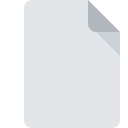
Extension de fichier ACCESSOR
Microsoft Visual Studio Accessor
-
DeveloperMicrosoft Corporation
-
Category
-
Popularité5 (1 votes)
Qu'est-ce que le fichier ACCESSOR?
Le suffixe ACCESSOR nom de fichier est principalement utilisé pour les fichiers Microsoft Visual Studio Accessor. Microsoft Corporation a défini le format standard Microsoft Visual Studio Accessor. Les fichiers avec l'extension ACCESSOR peuvent être utilisés par les programmes distribués pour la plate-forme Windows. Le fichier ACCESSOR appartient à la catégorie Autres dossiers tout comme 6033 autres extensions de nom de fichier répertoriées dans notre base de données. Microsoft Visual Studio est de loin le programme le plus utilisé pour travailler avec les fichiers ACCESSOR. Le logiciel nommé Microsoft Visual Studio a été créé par Microsoft Corporation. Pour trouver des informations plus détaillées sur le logiciel et les fichiers ACCESSOR, consultez le site Web officiel du développeur.
Programmes prenant en charge l'extension de fichier ACCESSOR
Le tableau ci-dessous répertorie les programmes prenant en charge les fichiers ACCESSOR. Les fichiers avec le suffixe ACCESSOR peuvent être copiés sur n’importe quel appareil mobile ou plate-forme système, mais il peut ne pas être possible de les ouvrir correctement sur le système cible.
Comment ouvrir un fichier ACCESSOR?
L'impossibilité d'ouvrir les fichiers avec l'extension ACCESSOR peut avoir différentes origines. Heureusement, la plupart des problèmes courants avec les fichiers ACCESSOR peuvent être résolus sans connaissances informatiques approfondies, et plus important encore, en quelques minutes à peine. Vous trouverez ci-dessous une liste de consignes qui vous aideront à identifier et à résoudre les problèmes liés aux fichiers.
Étape 1. Installez le logiciel Microsoft Visual Studio
 Les problèmes d'ouverture et d'utilisation des fichiers ACCESSOR sont probablement dus à l'absence de logiciel compatible avec les fichiers ACCESSOR présents sur votre ordinateur. La solution est simple, il suffit de télécharger et d'installer Microsoft Visual Studio. En haut de la page, vous trouverez une liste contenant tous les programmes regroupés en fonction des systèmes d'exploitation pris en charge. La méthode la plus sûre de téléchargement de Microsoft Visual Studio installé consiste à se rendre sur le site Web du développeur (Microsoft Corporation) et à télécharger le logiciel à l'aide des liens fournis.
Les problèmes d'ouverture et d'utilisation des fichiers ACCESSOR sont probablement dus à l'absence de logiciel compatible avec les fichiers ACCESSOR présents sur votre ordinateur. La solution est simple, il suffit de télécharger et d'installer Microsoft Visual Studio. En haut de la page, vous trouverez une liste contenant tous les programmes regroupés en fonction des systèmes d'exploitation pris en charge. La méthode la plus sûre de téléchargement de Microsoft Visual Studio installé consiste à se rendre sur le site Web du développeur (Microsoft Corporation) et à télécharger le logiciel à l'aide des liens fournis.
Étape 2. Mettez à jour Microsoft Visual Studio vers la dernière version.
 Si Microsoft Visual Studio est déjà installé sur vos systèmes et que les fichiers ACCESSOR ne sont toujours pas ouverts correctement, vérifiez si vous disposez de la version la plus récente du logiciel. Il peut également arriver que les créateurs de logiciels, en mettant à jour leurs applications, ajoutent une compatibilité avec d’autres formats de fichiers plus récents. Cela peut expliquer en partie pourquoi les fichiers ACCESSOR ne sont pas compatibles avec Microsoft Visual Studio. Tous les formats de fichiers gérés correctement par les versions précédentes d'un programme donné devraient également pouvoir être ouverts avec Microsoft Visual Studio.
Si Microsoft Visual Studio est déjà installé sur vos systèmes et que les fichiers ACCESSOR ne sont toujours pas ouverts correctement, vérifiez si vous disposez de la version la plus récente du logiciel. Il peut également arriver que les créateurs de logiciels, en mettant à jour leurs applications, ajoutent une compatibilité avec d’autres formats de fichiers plus récents. Cela peut expliquer en partie pourquoi les fichiers ACCESSOR ne sont pas compatibles avec Microsoft Visual Studio. Tous les formats de fichiers gérés correctement par les versions précédentes d'un programme donné devraient également pouvoir être ouverts avec Microsoft Visual Studio.
Étape 3. Attribuez Microsoft Visual Studio à fichiers ACCESSOR
Si le problème n'a pas été résolu à l'étape précédente, vous devez associer les fichiers ACCESSOR à la dernière version de Microsoft Visual Studio que vous avez installée sur votre appareil. La méthode est assez simple et varie peu d'un système d'exploitation à l'autre.

Sélection de l'application de premier choix dans Windows
- Choisissez l'entrée dans le menu Fichier accessible en cliquant avec le bouton droit de la souris sur le fichier ACCESSOR
- Sélectionnez →
- Pour finaliser le processus, sélectionnez entrée PC et, à l'aide de l'explorateur de fichiers, sélectionnez le dossier d'installation Microsoft Visual Studio. Confirmez en cochant Toujours utiliser ce programme pour ouvrir la boîte de fichiers ACCESSOR , puis en cliquant sur le bouton .

Sélection de l'application de premier choix dans Mac OS
- En cliquant avec le bouton droit de la souris sur le fichier ACCESSOR sélectionné, ouvrez le menu Fichier et choisissez
- Passez à la section . S'il est fermé, cliquez sur le titre pour accéder aux options disponibles.
- Dans la liste, choisissez le programme approprié et confirmez en cliquant sur
- Si vous avez suivi les étapes précédentes, un message devrait apparaître: Cette modification sera appliquée à tous les fichiers avec l'extension ACCESSOR. Ensuite, cliquez sur le bouton pour finaliser le processus.
Étape 4. Vérifiez que le ACCESSOR n'est pas défectueux
Vous avez suivi de près les étapes énumérées aux points 1 à 3, mais le problème est toujours présent? Vous devriez vérifier si le fichier est un fichier ACCESSOR approprié. L'impossibilité d'accéder au fichier peut être liée à divers problèmes.

1. Recherchez dans le fichier ACCESSOR la présence de virus ou de logiciels malveillants.
S'il devait arriver que le ACCESSOR soit infecté par un virus, c'est peut-être pour cette raison que vous ne pourrez y accéder. Analysez le fichier ACCESSOR ainsi que votre ordinateur contre les logiciels malveillants ou les virus. Si le fichier ACCESSOR est effectivement infecté, suivez les instructions ci-dessous.
2. Vérifiez si le fichier est corrompu ou endommagé
Avez-vous reçu le fichier ACCESSOR en question d'une personne différente? Demandez-lui de l'envoyer une fois de plus. Le fichier a peut-être été copié par erreur et les données ont perdu leur intégrité, ce qui empêche d'accéder au fichier. Lors du téléchargement du fichier avec l'extension ACCESSOR à partir d'Internet, une erreur peut survenir, entraînant un fichier incomplet. Essayez de télécharger le fichier à nouveau.
3. Vérifiez si l'utilisateur avec lequel vous êtes connecté dispose des privilèges d'administrateur.
Il est possible que le fichier en question ne soit accessible qu'aux utilisateurs disposant de privilèges système suffisants. Déconnectez-vous de votre compte actuel et connectez-vous à un compte disposant de privilèges d'accès suffisants. Ouvrez ensuite le fichier Microsoft Visual Studio Accessor.
4. Assurez-vous que le système dispose de suffisamment de ressources pour exécuter Microsoft Visual Studio
Si le système ne dispose pas de ressources suffisantes pour ouvrir les fichiers ACCESSOR, essayez de fermer toutes les applications en cours d'exécution, puis de nouveau.
5. Vérifiez si vous disposez des dernières mises à jour du système d'exploitation et des pilotes.
Un système à jour et les pilotes pas seulement pour rendre votre ordinateur plus sécurisé, mais peuvent également résoudre les problèmes avec le fichier Microsoft Visual Studio Accessor. Des pilotes ou des logiciels obsolètes peuvent avoir entraîné l'impossibilité d'utiliser un périphérique nécessaire pour gérer les fichiers ACCESSOR.
Voulez-vous aider?
Si vous disposez des renseignements complémentaires concernant le fichier ACCESSOR nous serons reconnaissants de votre partage de ce savoir avec les utilisateurs de notre service. Utilisez le formulaire qui se trouve ici et envoyez-nous les renseignements sur le fichier ACCESSOR.

 Windows
Windows 
